WordPress関連のブログにアクセスすると、WordPressでデータベース接続を確立するときにエラーが発生する場合があります。
次のXNUMXつの情報が表示されます。
- 「WordPressでデータベース接続を確立する際のエラー。
- これらすべてのメッセージが表示される理由。
- そして、WordPressでこのエラーを修正しました。
データベース接続の確立中にエラーが発生しました
WordPressの動作は、次のXNUMXつの重要な部分に基づいています。
- ファイル - WordPress ソフトウェア、テーマ、 plugins、およびすべてのメディア アップロード。
- あなたのデータベース:あなたの投稿とページのあなたのすべてのデータが貴重な情報を含めて実際に保存される場所。
確立されたエラーの理由:
このメッセージの背後には多くの理由が考えられます。 しかし、ほとんどの場合、それは破損したデータベースによって実行されます。 また、WordPressコアファイルが破損し、Webホストに問題が発生した場合にも発生します。 この問題の背後にある主な理由は、wp-config.phpファイルのデータベース構成の詳細が正しくないことです。
これらの問題を特定し、テストを実行して問題を特定できます。
データベース接続の確立エラーの修正:
潜在的な修正1 :( WordPressダッシュボードに引き続きアクセスできるかどうかを確認して確認してください)
このメッセージがサイトのフロントエンドに表示されたときに最初に行うことは、wp-adminダッシュボードにアクセスしようとしたときに同じエラーが発生することを確認することです。 そのダッシュボードにも問題が存在する場合は、次の手順にスキップできます。 潜在的な原因として問題を排除しました。
メッセージが上記と同じでなく、「データベースを修復する必要があります」という画面にこのようなメッセージが表示されている場合は、以下の手順を実行できます。
ステップ1:
wp-conf.phpファイルで修復ユーティリティをオンにするだけです。
このプロセスを開始する前に、 wp-config、phpファイル あなたのサイトのために。 それを行うための別のステップがあります:
- FTPを使用したサイトの接続。
- そして、cPanelの組み込みファイルマネージャーツールの使用。
フォルダに含まれるwp-adminと同じアドレスとwp-contentは、wp-config.phpファイルが実際に配置されている場所です。
wp-config.phpの編集にショートコードを追加する必要があります。
Define( 'WP_ALLOW_REPAIR'、true);
先に進む前に、これまでに行った変更を保存してください。
クイックリンク:
- {最新 2018} 最高の予約 PluginsWordPressの場合
- {最新 2018} 最高のトップ WordPress スライダーのリスト Plugin確認すること
- BeaverBuilderとThriveContentBuilderとVisualComposer:誰が勝ちますか?
- ThirstyAffiliates リンククローカー WordPress Plugin レビュー:使い方
ステップ2:
自動データベース修復ユーティリティの実行
上記のコードスニペットを追加すると、でWordPressデータベース修復ツールにアクセスできるようになります。
YOURDOMAIN.com/wp-admin/maint/repair.php
修復データベースをクリックするだけで、ツールを起動できます。 ツールがすべての問題を修正した後、サイトは完全に再び機能します。 次に、wp-config.phpファイルに戻り、修復ユーティリティに追加したコードを削除する必要があります。
潜在的な修正2 :(データベースのログイン資格情報を確認してください)
この手順に進む前に、データベースが破損していないことを確認し、データベースのログイン資格情報が機能していることも確認してください。
どういうわけか、これらのデータがダッシュボードを介して作成したデータベースのクレデンシャルと一致しない場合。 そのため、WordPressはデータベースにアクセスできなくなります。 メモ帳を使用して、このコードを書き留めてください。
</php
$ link = mysql_connect( 'localhost'、 'mysql_user'、 'mysql_password');
If(!$ link){
die( '接続できませんでした:'。mysql_error());
}
エコー(「正常に接続されました」;
Mysql_close($ link);
?>
MySQLをmysql_passwordに置き換え、実際のユーザー名とパスワードを使用するだけです。 次に、cPanelまたはFTPを使用して、そのファイルをWebサイトにアップロードする必要があります。
YOURDOMAIN.com/databasecheck.php。
「正常に接続されました」と表示された場合は、データベースの資格情報が機能しているので、次の手順に進みます。
しかし、あなたは言うメッセージを持っています その後、アクセスが拒否されました データベースのクレデンシャルに問題があるはずです。
WordPressサイトの新しいデータベースクレデンシャルを作成してください。
1.cPanelでSQLデータベースに移動します。
ホストがcPanelを使用していることを覚えておいてください。ダッシュボードに移動して、MySQLデータベースオプションを作成してください。
2.新しいユーザーを作成します。
MySQLに移動し、[新しいユーザーを追加する]ボックスを見つけて、新しいユーザー名とパスワードを入力するだけです。
3.データベースに新しいユーザーを追加するだけです。
新しいユーザーを作成したら、[データベースにユーザーを追加]オプションに移動して、WordPressサイトデータベースにユーザーを追加できます。
次の行ですべての特権を使用します。
4.新しいデータベースユーザーでwp-congig.phpファイルに移動して更新します。
このプロセスを完了するには、サイトのwp-config.phpファイルに戻って、DB_USERとDB_PASSWORDを更新する必要があります。
潜在的な修正3(コアWordPressファイルを再アップロードします):
どういうわけか上記のすべての方法がそれを修正するために機能していない場合は、これを使用する必要があります。
WordPress の新しいコピーをサイトにアップロードするだけです。 既存のコンテンツには影響しませんが、 plugins、およびテーマ。
wordpess.orgにアクセスして、WordPressのバージョンを更新するだけです。
ここで行う必要があるのは、zipファイルを抽出し、wp-config-sample.phpファイルと一緒にwp-contentフォルダーを削除することです。
また、読む:
- WordPressでWordPress管理者のログインURLを変更する方法 Plugins
- マネージドWordPressホスティング2018に投資する必要があります:長所と短所
- TemplateMonsterからのこの冬のセールをお見逃しなく:35-45%割引で大胆なテーマを購入してください!
- 最高の WordPress メンバーシップ PluginWordPress で会員制サイトを作成するには
残りのファイルをWordPressのFTP経由でアップロードします。 重複したファイルを上書きするだけです。
これにより、コアファイルが破損することはなく、すべての問題が修正されます。
潜在的な修正4(ホストと話してみてください):
どういうわけかすべての方法が失敗し、いくつかの問題に対処できる場合。 ホスティングの潜在的な問題のいくつかは次のとおりです。
- データベースサーバーがダウンしています
- データベースが何らかの理由でクォータに達しました
最後に、そのような問題が発生している場合は、ホストの顧客ケアに行く必要があります。
これで、データベース接続メッセージの確立エラーを修正できます。 すべてのソーシャルメディアプラットフォームで共有してください。 何か問題があれば教えてください。

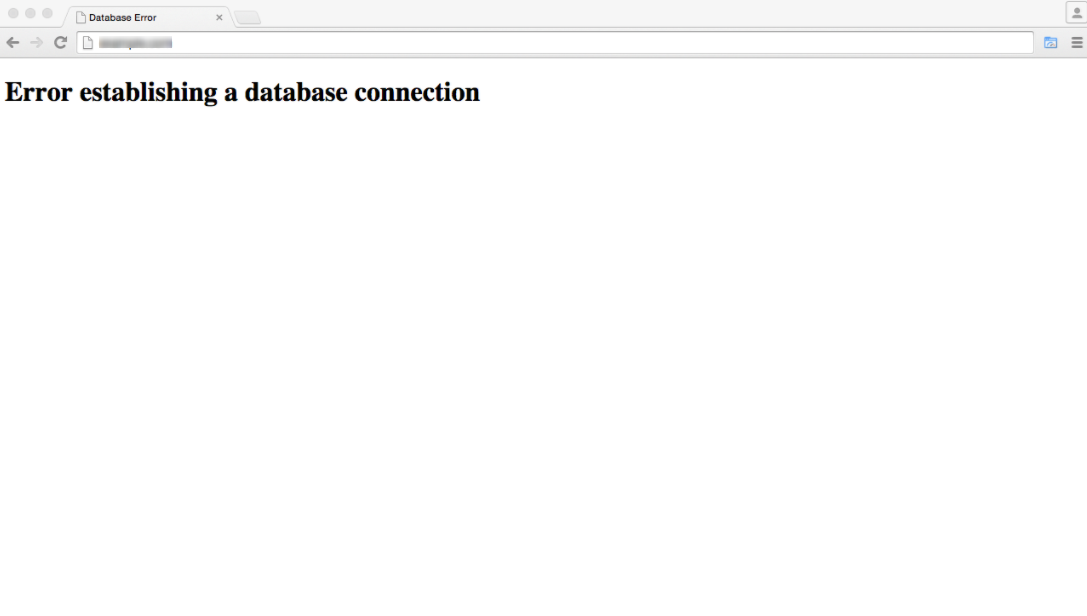
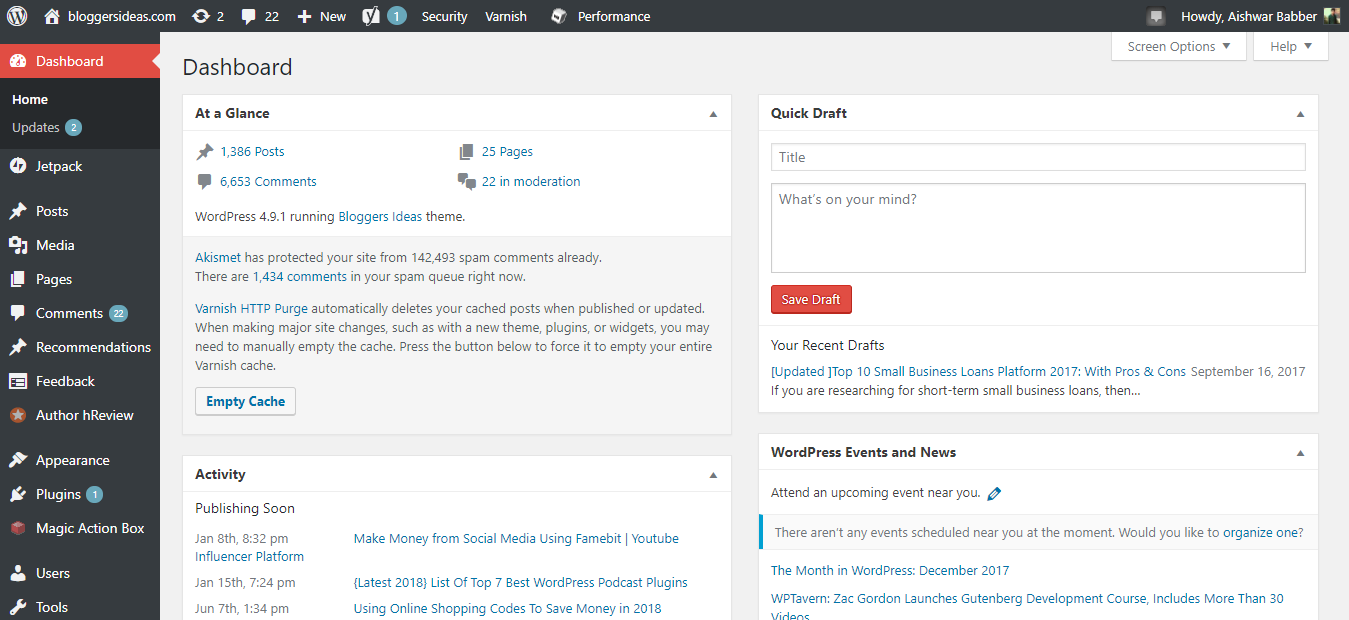





Hi
これはプラブです。 私はウェブ開発者で、ワードプレスを使用しています。 WordPressの「データベース接続の確立エラー」を修正する方法に関するこの記事は本当に良いです。 ワードプレスのユーザーとして、誰もが少なくとも一度はこの問題に直面したでしょう。 初心者としては悪夢になります。 しかし、この記事はこの問題を修正する方法を知るのに本当に良いです。 ホントにありがとう
ねえ、プラブガネーシュ
それを聞いてうれしいです!
素敵なアーティカル…..私に役立つ…ありがとう
どういたしまして!
私たちはあなたの男を助けるためにここにいます。